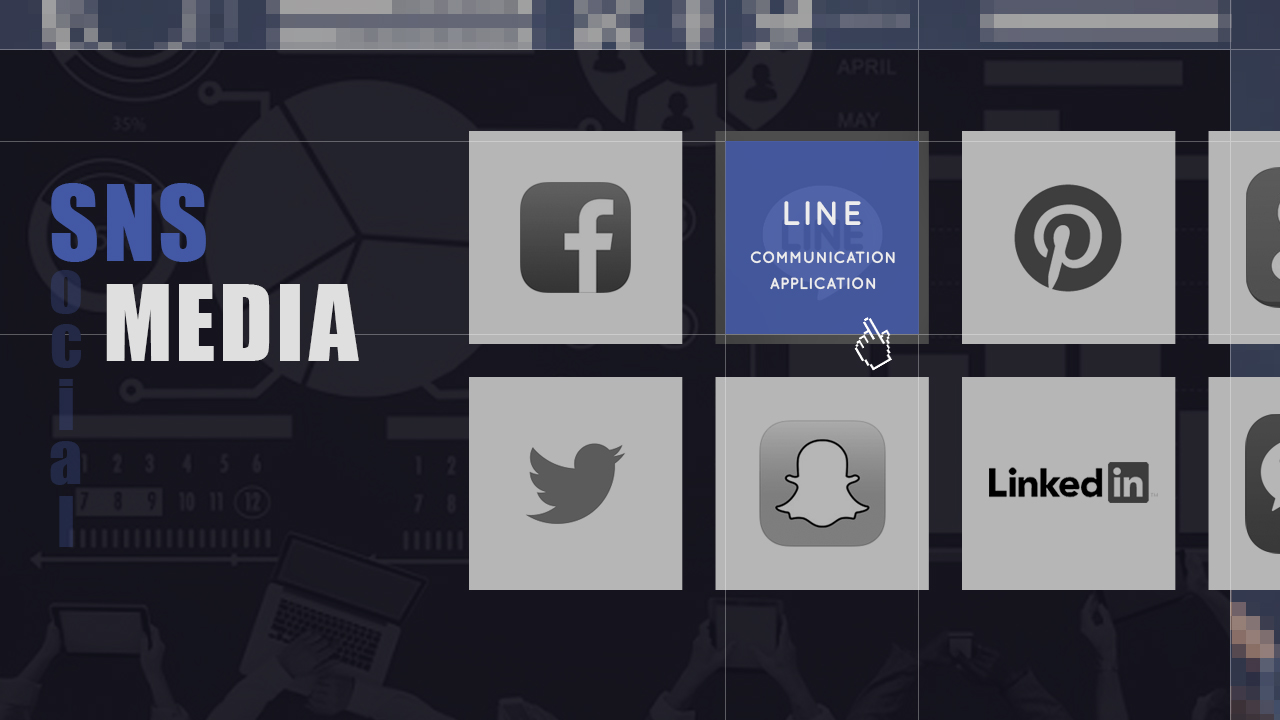春は良いですよね。暖かくなって花や草木も色づいて。
この季節は、柄にもなく心はずm…
などと、新しい事始めの時期にブログ初投稿をしたかったのが、あっと言う間に4月も過ぎて、梅雨入り(@沖縄)。全国的にも夏の様相というニュースがちらほら…
歳を重ねる毎に季節の移ろいが…(略)
ブログを置きたいチョコザイな理由や動機とかがなんとなくあって、ぼんやり頭で考えばかり(妄想だけは得意)で特にこれといって行動が伴わずでした。

自身の身辺の変化がキッカケで、そうだ、前からやってみたかったこと、
試行錯誤してとかく手を動かさねば。で、ブログ初投稿してみてます。
『試行錯誤』といえば…
生の果物って、みなさんどのぐらいの頻度で召し上がるんですかね。
オサンにとって、生の果物は、贅沢品のイメージ?なのか、皮むくのがめんどくさいだけか、あまり買わない気がします。
果汁100%飲料類は嬉しそうに買ったりします。
やぱ皮むくのがめんどいだけか…
リンゴとバナナ…
果物は比較的好きな方ですが:ミカンや梨、苺とかだと「喜んで」ですが、『生』の『リンゴ』と『バナナ』がちょっと… 個人的には好いてまで食べてないというか…
半ば強制でしかなく(健康?のため)、美味しい!と感嘆したことないはず。
リンゴ印のコンピュータと、
日本の歌姫(※)はすごく好きなんですけどね…
※歌姫=椎名林檎さんのこと、敬愛の念を込めて、だいぶ前から個人的に「林檎ねぇさん」って呼んでいたのが、ふとググってみると、あ、歳下だったんだ… と最近気がつく…(´ω`; )
生のリンゴなんて自分で買ったことがない気がします。
バナナにしても、一時期ブームだった?頃、自分で購入した事が何度かあるぐらい。
実家って、なんであんな持て余すほど(ちょっと痛むぐらい)リンゴやバナナが居るんだろう…(当方親=戦後物のない時代に育った世代に限った特性?)。
どちらもジュースだと好きなんですけどねぇ…
生産者さんに怒られますね(バチあたり者ですみません…)。
どこぞのオサンに言われのない迫害をうけるかわいそうなリンゴさんとバナナさんですが、でもね、調理されたモノ(パイやケーキとか)だとものすごく好きな部類なのですね、これが。(ワガママ)
ヒト、火を使う。
 |
| リンゴとバナナを煮詰めた何か |
せっかくの食べ物、もったいないなぁ…と思ってたところ、ふと、火を通せば食べれるかも? と、思考→
試行;試作してみた事がありました(貼ってある写真)。
→カリカリに焼いたパンとヨーグルトを添えたりして処理
ヒトが進化の過程で火を手に入れたのとよろしく、新しい解決方法を思いついたオサンも原始の生物から一歩進化した気分です。
「あんたは火を使う. そりゃわしらも 少しは使うがの…」
という風の谷の御老体の言葉がふと頭を…(余談)
簡単なモノでしたが、料理って楽しいです(食いしん坊なので)。
あと料理が楽しいのは、
完成形をイメージして準備していく行為なので(だと思うので)、思い通りに出来上がった時の喜びなのだと思います。
これって様々な
「物づくり」に共通している気がします。
ここでいう
「イメージ」とは、ただ想像するだけではなくて、
段取りや手順、構成を練るというか、
設計的な要素というか、そんな意味です。
完成形を念頭にだんだんと形作られて描かれる絵だったり、使う人ありき、使い勝手を考えて構築する建築(の設計)であったり、ウェブサイト制作だったり…etc という感じの行為に共通していると思います。
料理って「腕前」と言いますけれど、技能も大事だと思いますが、
思考する事がとても大事だと思います。なんて、ちょっと気取った事書いてみたくなりましたw
でもま、料理してたら、ボケないって言いますものね。反対にボケてしまうと、料理が出来なくなるって話しも聞いたことあります。
なので、一応「遠からず」なのかと…
で、普段「菓子作り」とか無縁なオサン(酒のあて的なのを嗜好する中年)がこしらえた「甘味モドキ」の記念(写真)の使い道がなかったので、
「試行」というくくりでこじつけたブログ初投稿のネタにしてみました。
しょうもない話しですが、誰かの目に止まるのかいな?
そしたらウレシスだなぁ、という感じです。
こんな感じで、話しの着地点で良いのかな??ですが、これにて…